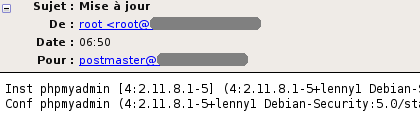Sous Linux et bien d'autres systèmes la commande pour supprimer un fichier est rm. Ceci ne fonctionne toutefois pas sur les dossiers, si vous essayez vous aurez une erreur du genre :
rm: impossible de supprimer 'toto': est un dossier
Pour le supprimer un dossier et tout son contenu ce que fait rm -r mais il peut être utile de s'assurer que le dossier est bien vide avant le le supprimer. On peut bien sûr regarder avec ls -a avant de faire le rm -r mais il faut y penser et ce n'est pas très pratique. De plus on n'est jamais à l'abri de la création d'un fichier entre le moment de la vérification et de la sauvegarde.
Pour ceci il est possible de faire rmdir qui ne supprime le dossier qu'a la condition qu'il soit vide et évite tout risque l'oubli de fichier.